
作者介绍:SUNsystem
坐标合肥
图虫:SUNsystem
知乎:SUNsystem

本教程适用于有星轨拍摄基础的风光汪
先上效果图:


▵未堆栈

▵普通最大值堆栈

▵平均值+最大值堆栈成片
所需软件:PS,LR,LRTimelapse,starstail
原始素材批处理
素材导入lr、acr批处理(这一步就按照个人口味来就好,基本操作不做赘述)

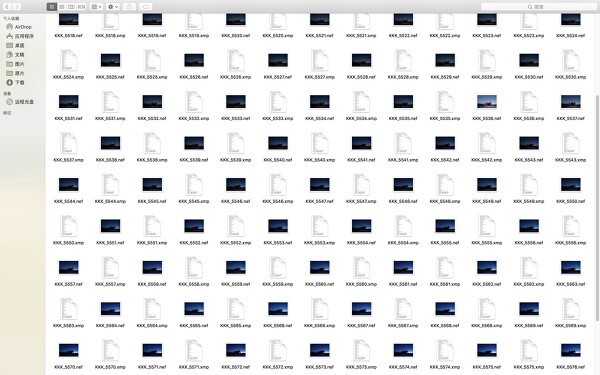
★ 重点部分:针对长时间跨度下,月光等其他因素对色温、亮度影响较大的素材提供一个思路。
毕竟这种情况在所难免,但很多人不知道如何处理导致素材报废,这里可以用延时去闪神器—LRTimelapse,效果超级棒!
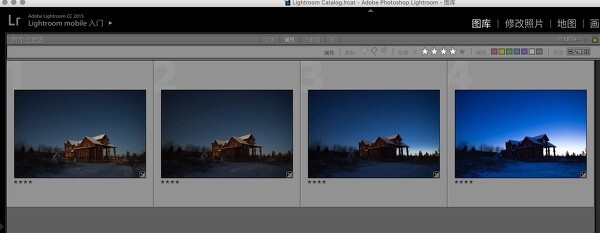
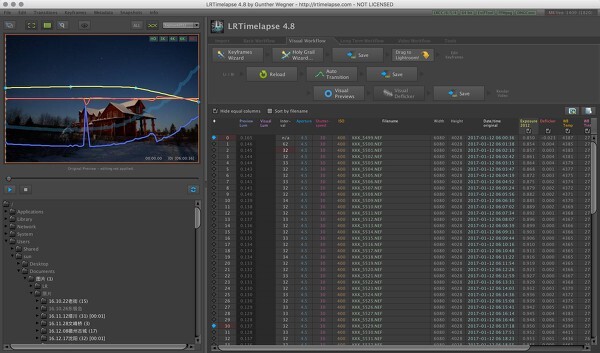
LR配合LRTimelapse,分分钟搞定!然后就可以导出了,至于导出JPG还是啥就看电脑配置了(参考百度:lrt延时去闪教程)

素材堆栈
常规堆栈:文件—脚本—载入堆栈(这种大把教程的堆栈欢迎百度)建议良心starstai,虽然ps自带的也可以,个人喜好渐隐,ps自带的话就有点麻烦了!

堆栈结束都是这样的,星星有密又乱,画质还惨兮兮,各种断层,如果就开始后期调色了,可想而知画质只会越来越糟。


★重点部分
我们要的仅仅是星轨,所以针对以上问题,我们单独给他一个背景层就好!
首先,最大值堆栈全部素材,保存为轨迹层文件。
然后,平均值堆栈部分曝光合适的素材,保存为背景层文件(提升画质)。
最后,看个人需求单独堆栈其他部分(个人喜欢日落后,日出前,所以需要这一抹橙)。
现在我们就有三个图层,ps同时打开,将轨迹复制到背景层之上,模式为变亮。
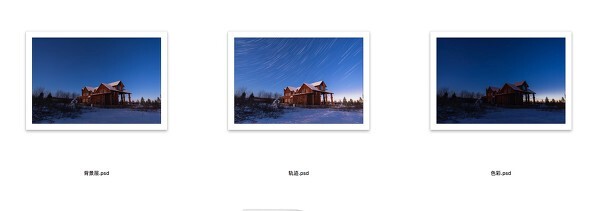
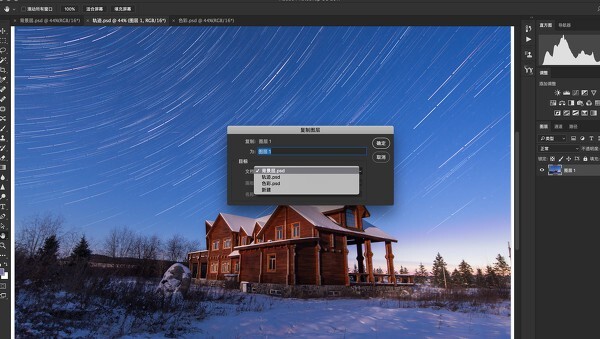

这个时候给它个曲线或者色阶调整层,效果以星轨看起来自然舒适为宜,依个人口味来~

让调整层只作用于下方第一个图层:按住alt(option)+鼠标左键,继续调整调整层看画面效果。
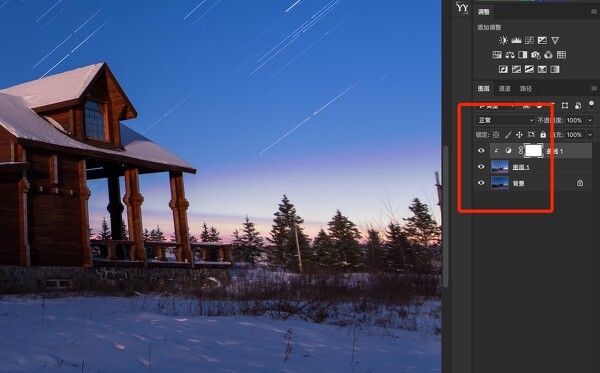
这个时候星轨就舒服很多了,合并轨迹层和调整层,给合并后的图层加个蒙版擦去不需要的部分,至此星轨部分就搞定了!

接下来处理天边高光部分。
一样的步骤把所需图层复制过去,色彩范围确定选区,加个蒙版,调整一下参数就完事了。
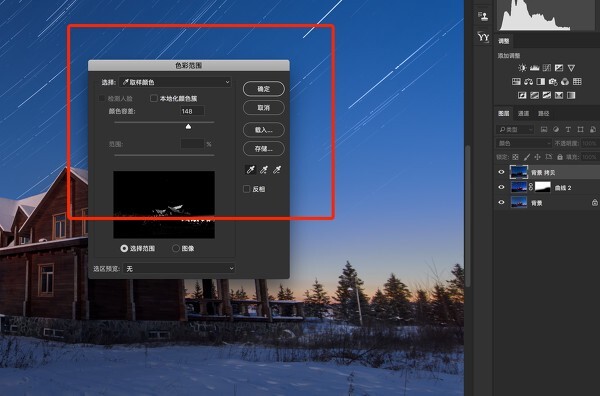
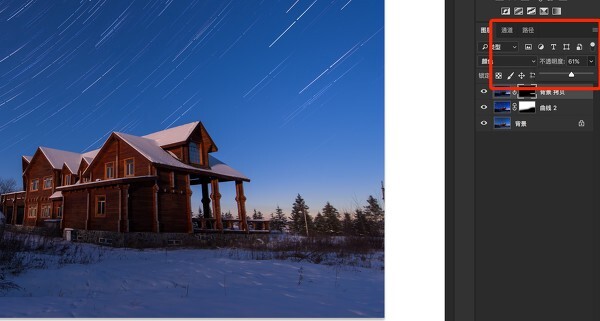
看看效果,差不多就是这样了。整体舒服很多有没有!
这种方法对付一些拍摄过程中飘来的一些薄云还是很轻松的。
个人经验的重点部分就结束了!
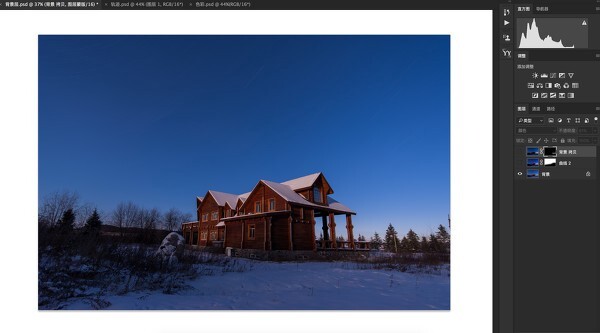


后期调色
因为某些不可抗力因素,星轨素材断了,修复画笔工具给它修修补补。


继续处理瑕疵,调整调整就可以出炉了!(这个就不多说了,水平不够,个人口味也不一样)


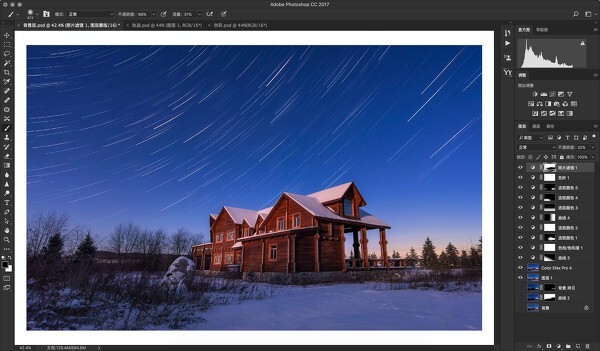
这么多调整层,然而并没有什么变化哈哈哈!完!

- End -
▼
摄影类的干货和小助手,
你随时都可以带走。
AIRPHOTO
定义新视觉
欢迎关注我们的微信公众号:AIRPHOTO(微信ID:shengdai901)
▼
想加入Airphoto摄影交流群?
那就快添加小助手的微信吧: airphoto5